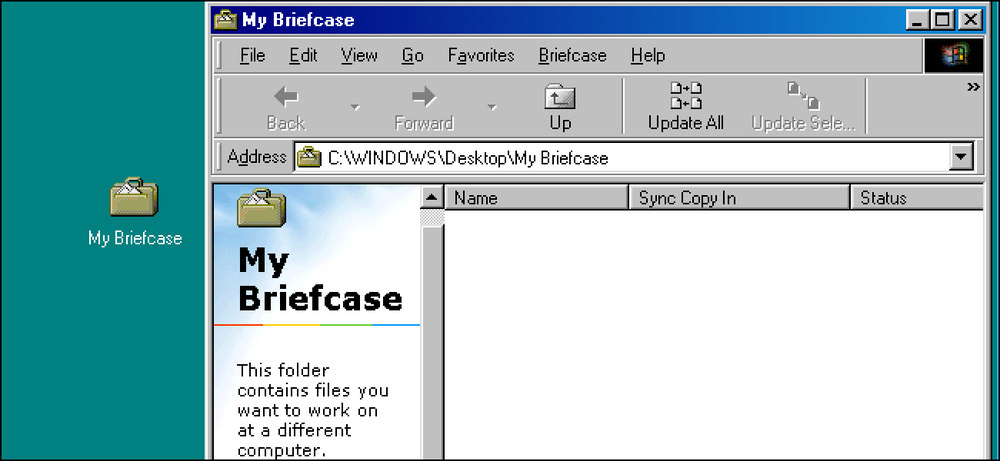Što čini Windows 10 “Opcionalne značajke” i kako ih uključiti ili isključiti
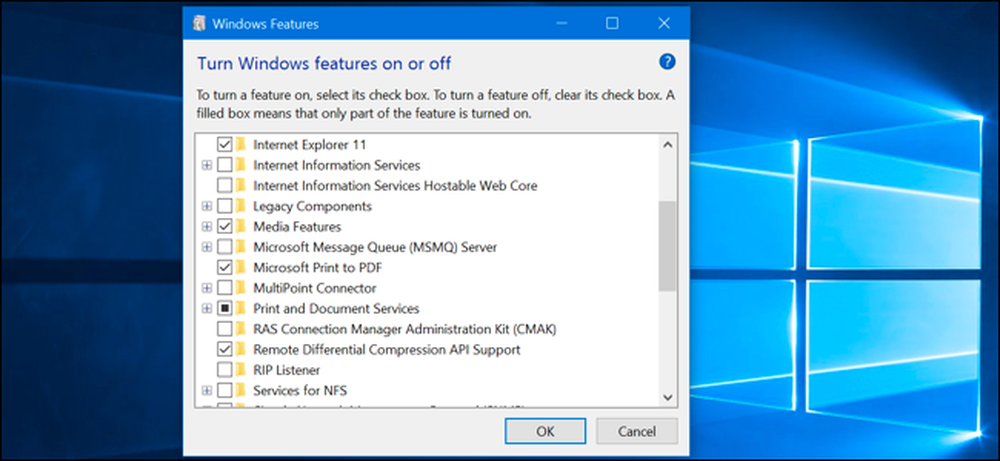
Windows 10 dolazi s brojnim "dodatnim" značajkama koje možete uključiti ili isključiti putem dijaloškog okvira Windows značajke. Mnoge od tih značajki namijenjene su poslovnim mrežama i poslužiteljima, dok su neke korisne svima. Evo objašnjenja za svaku značajku i kako ih uključiti ili isključiti.
Sve ove značajke sustava Windows 10 zauzimaju prostor na vašem tvrdom disku, bez obzira imate li ih omogućene ili ne. Ali ne biste trebali samo omogućiti svaku značajku - koja bi mogla rezultirati sigurnosnim problemima i sporijim performansama sustava. Omogućite samo one značajke koje su vam potrebne i koje ćete zapravo koristiti.
Kako prikazati neobavezne značajke sustava Windows, te ih uključiti i isključiti
Windows 10 ne nudi način upravljanja tim značajkama iz nove aplikacije Postavke. Da biste upravljali značajkama, morat ćete koristiti stari dijalog Windows značajki, dostupan na upravljačkoj ploči.
Iz ovog dijaloškog okvira Značajke sustava Windows možete omogućiti značajke kao što je Microsoftov alat za virtualizaciju Hyper-V, web-poslužitelj Internet Information Services (IIS) i druge poslužitelje te podsustav Window s za Linux. Možete i ukloniti pristup nekim zadanim značajkama - na primjer, možete onemogućiti Internet Explorer da sakrije taj stariji web-preglednik iz sustava Windows 10. Točne značajke koje su vam dostupne ovdje ovise o izdanju sustava Windows 10 koje upotrebljavate.
Da biste pokrenuli upravljačku ploču, desnom tipkom miša kliknite gumb Start ili pritisnite Windows + X na tipkovnici, a zatim u izborniku koji se pojavi odaberite "Upravljačka ploča".
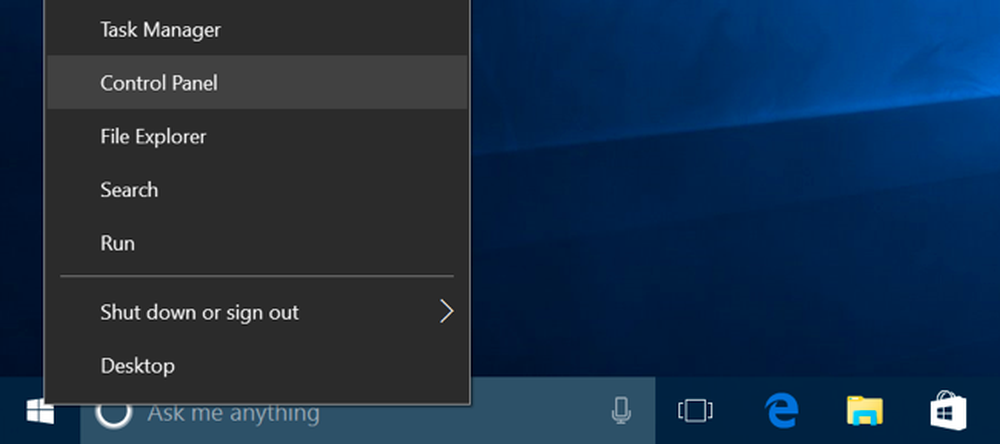
Na popisu kliknite na "Programs" (Programi), a zatim u odjeljku Programi i značajke odaberite "Uključivanje i isključivanje značajki sustava Windows".
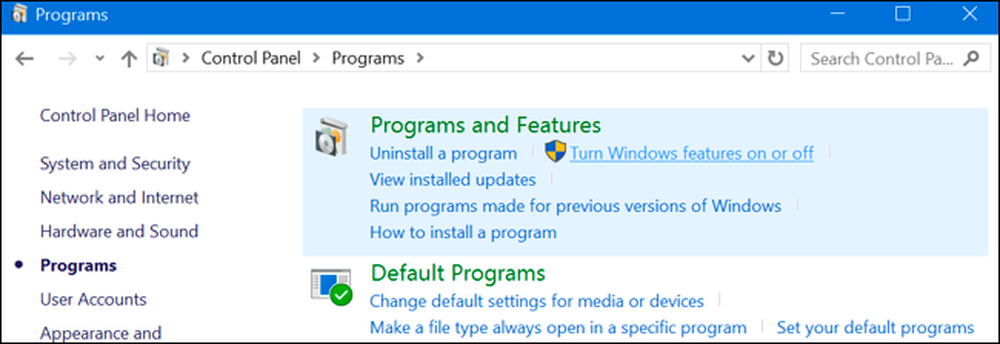
Također možete brzo pokrenuti ovaj prozor s jednom naredbom. Da biste to učinili, otvorite izbornik Start, upišite "optionalfeatures" i pritisnite Enter. Također možete pritisnuti tipku Windows + R da biste otvorili dijaloški okvir Pokreni, upišite "neobavezne značajke" i pritisnite Enter.
Pojavljuje se popis dostupnih značajki sustava Windows. Ako značajka ima oznaku pored nje, omogućena je. Ako značajka nema kvačicu, onemogućena je.
Ako u kvadratiću vidite kvadrat, ta značajka sadrži više pod-značajki i samo su neke od njih omogućene. Značajku možete proširiti da biste vidjeli koje su njezine podfunkcije i koje nisu omogućene.
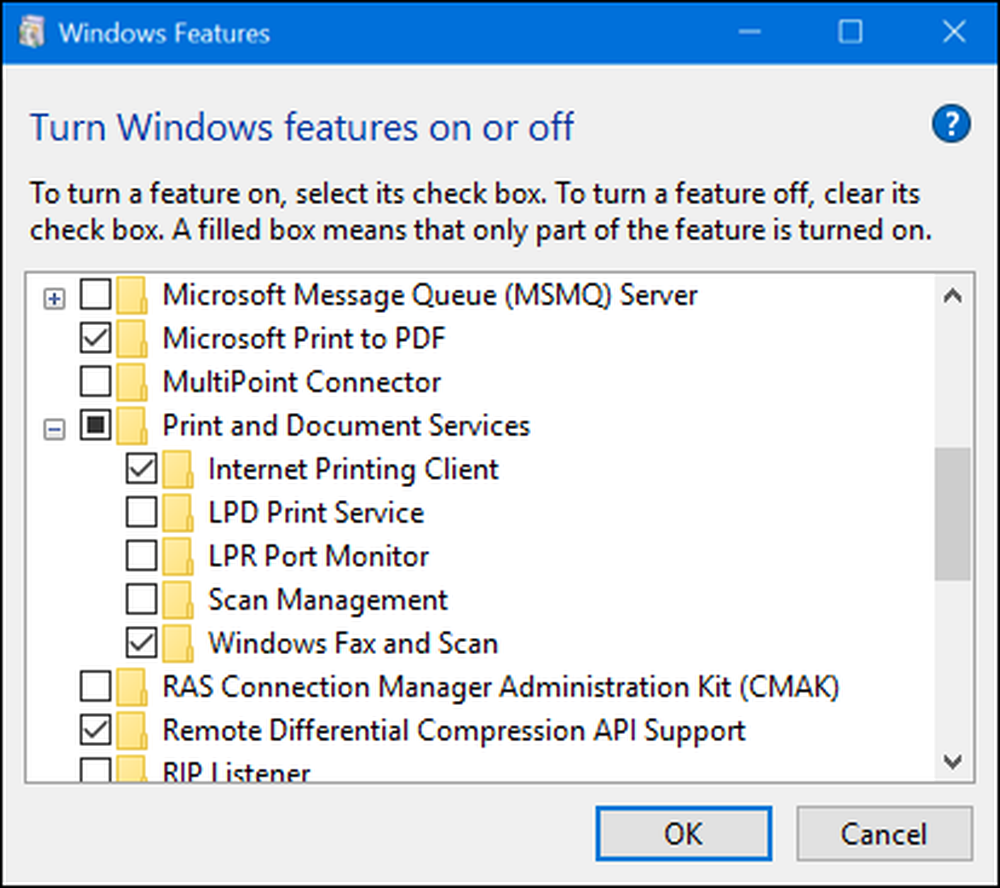
Kliknite "OK" i Windows će primijeniti sve promjene koje ste napravili. Ovisno o značajkama koje ste omogućili ili onemogućili, sustav Windows može zahtijevati ponovno pokretanje računala kako bi promjene stupile na snagu.
To možete učiniti u potpunosti izvan mreže i bez internetske veze. Značajke su pohranjene na računalu i ne preuzimaju se kada ih omogućite.
Koje su sve dodatne značajke sustava Windows 10?
Dakle, što trebate uključiti ili isključiti? Sastavili smo popis nekih značajki dostupnih u sustavu Windows 10 Professional, budući da mnoge od najzanimljivijih značajki - poput virtualizacijskog poslužitelja Hyper-V - zahtijevaju Windows 10 Professional. Ako koristite Windows 10 Home, imat ćete samo neke od tih značajki. Ako koristite Windows 10 Enterprise ili obrazovanje, imat ćete još više dostupnih značajki. Ovo su samo najčešći koji možete naići.
- .NET Framework 3.5 (uključuje .NET 2.0 i 3.0): Trebat ćete instalirati ovu aplikaciju za pokretanje aplikacija napisanih za te verzije .NET. Windows će ih automatski instalirati ako ih aplikacija zahtijeva.
- .NET Framework 4.6 Napredne usluge: Te se značajke također automatski instaliraju ako je potrebno. Oni su potrebni samo za pokretanje aplikacija koje ih zahtijevaju.
- Usluge laganog direktorija Active Directory: Ovo pruža poslužitelj LDAP (Lightweight Directory Access Protocol). Pokreće se kao Windows usluga i pruža direktorij za provjeru autentičnosti korisnika na mreži. To je lagana alternativa punom poslužitelju Active Directory i bit će korisna samo u određenim poslovnim mrežama.
- Ugrađeni pokretač ljuske: Ova je značajka potrebna ako želite zamijeniti ljusku Explorer.exe u sustavu Windows 10 s prilagođenom ljuskom. Microsoftova dokumentacija preporučuje korištenje ove značajke za postavljanje tradicionalne aplikacije za radnu površinu sustava Windows u načinu kioska.
- Hiper-V: Ovo je Microsoftov alat za virtualizaciju. Uključuje platformu i usluge te grafički alat Hyper-V Manager za stvaranje, upravljanje i korištenje virtualnih strojeva.
- Internet Explorer 11: Ako vam nije potreban Microsoftov stari web preglednik, možete u potpunosti onemogućiti pristup programu Internet Explorer.
- Internetske informacijske usluge: To pruža Microsoftov IIS web i FTP poslužitelje zajedno s alatima za upravljanje poslužiteljima.
- Internetske informacijske usluge Hostable Web Core: To omogućuje aplikacijama da hostiraju web-poslužitelj koristeći IIS unutar vlastitog procesa. Ovo vam je potrebno samo ako je potrebno pokrenuti aplikaciju koja to zahtijeva.
- Izolirani korisnički način rada: Nova značajka u sustavu Windows 10 omogućuje aplikacijama pokretanje na sigurnom, izoliranom prostoru ako su programirane za to. Vi samo trebate ovaj program koji trebate koristiti zahtjeve ili ga zahtijeva. Evo videozapisa s više tehničkih pojedinosti.
- Naslijeđene komponente (DIrectPlay): DirectPlay je bio dio DirectX-a, a neke igre su se koristile za umrežavanje i igranje s više igrača. Windows 10 treba ga automatski instalirati kada instalirate staru igru koja zahtijeva DIrectPlay.
- Značajke medija (Windows Media Player): Odavde možete onemogućiti pristup programu Windows Media Player, ako ga nemate.
- Poslužitelj Microsoft Message Queue (MSMO): Ova stara usluga poboljšava komunikaciju u nepouzdanim mrežama stavljanjem u red poruka, umjesto da ih odmah šalje. Ovo je korisno samo ako imate poslovnu aplikaciju koja izričito zahtijeva i koristi tu značajku.
- Microsoft Print u PDF: PDF pisač koji je uključen u sustav Windows 10 može se onemogućiti odavde, ako želite (ali to je tako korisno, ne znamo zašto).
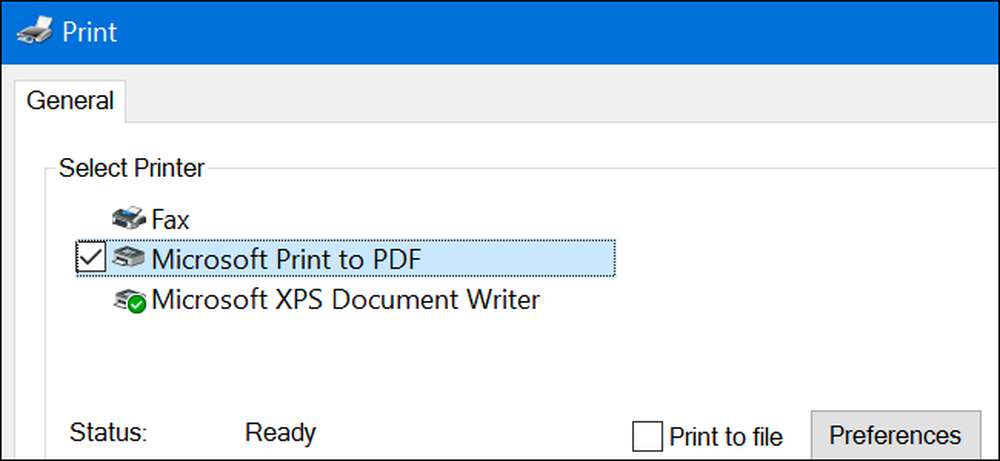
- MultiPoint priključak: To omogućuje vašem računalu praćenje i upravljanje aplikacijama MultiPoint Manager i Dashboard. Korisno je samo u korporativnim mrežama i samo ako te mreže koriste te alate za upravljanje.
- Usluge ispisa i dokumenata: Klijent Internet ispisa i značajke Windows faks i skeniranje omogućene su prema zadanim postavkama. One omogućuju ispis preko mreže, faksiranje i skeniranje. Također možete dodati podršku za protokole LPD i LPR mrežnog ispisa, iako su oni stariji, a ne uobičajeni - trebat će vam samo ako se morate povezati s mrežnim pisačem koji ih zahtijeva. Značajka Scan Management (Upravljanje skeniranjem) ovdje služi za upravljanje i nadgledanje skenera povezanih s mrežom.
- Komplet za administraciju upravitelja veze RAS (CMAK): Ovaj alat omogućuje vam izradu prilagođenih profila za udaljeni pristup za VPN. Ako ne znate da vam je to potrebno za administriranje mreže, ne trebate je.
- Podrška API-ja za daljinsko komprimiranje diferencijala: Ovo omogućuje brzi algoritam za uspoređivanje sinkroniziranih datoteka. Poput mnogih drugih značajki, korisno je samo ako ga aplikacija posebno zahtijeva
- RIP slušatelj: Ova usluga sluša obavijesti o protokolu Informacije o usmjeravanju koje šalju usmjerivači. To je korisno samo ako imate usmjerivač koji podržava RIPv1 protokol. To može biti korisno u korporativnoj mreži, ali neće biti korisno kod kuće.
- Protokol za jednostavno upravljanje mrežom (SNMP): Ovo je stari protokol za upravljanje usmjerivačima, preklopnicima i drugim mrežnim uređajima. To je korisno samo ako radite u okruženju koje koristi ovaj stari protokol.
- Jednostavne TCPIP usluge (tj. Eho, dnevne itd.): To uključuje nekoliko dodatnih usluga mreže. Usluga "echo" potencijalno bi mogla biti korisna za rješavanje problema s mrežom u nekim poslovnim mrežama, ali inače neće biti korisna.
- Podrška za dijeljenje datoteka SMB 1.0 / CIFS: To omogućuje dijeljenje datoteka i pisača sa starijim verzijama sustava Windows, od Windows NT 4.0 do Windows XP i Windows Server 2003 R2. Linux i Mac operativni sustavi mogu koristiti i stariji SMB protokol za dijeljenje datoteka i pisača.
- Telnet klijent: Ova naredba omogućuje telnet naredbu koja omogućuje daljinsko povezivanje s sučeljem naredbenog retka na računalima i uređajima na kojima je pokrenut telnet poslužitelj. Telnet je star i nije siguran. Uistinu ne biste trebali koristiti telnet preko mreže ovih dana, ali to bi moglo biti korisno prilikom povezivanja s drevnim uređajem.
- TFTP klijent: Ova naredba omogućuje tftp naredbu koja vam omogućuje prijenos datoteka na računala i uređaje pomoću Protokol Trivial File Transfer. TFTP je također star i nije siguran, pa ga ni ne trebate koristiti. Ali možda ćete ga morati koristiti s nekim drevnim uređajima.
- Windows Identity Foundation 3.5: Starije .NET aplikacije još uvijek mogu to zahtijevati, ali .NET 4 uključuje novi okvir identiteta. To ćete morati instalirati samo ako trebate pokrenuti stariju .NET aplikaciju kojoj je potrebna.
- Windows PowerShell 2.0: PowerShell je naprednija okolina skriptiranja i naredbenog retka od stare Command Prompt. Omogućeno je prema zadanim postavkama, ali možete onemogućiti PowerShell, ako želite.
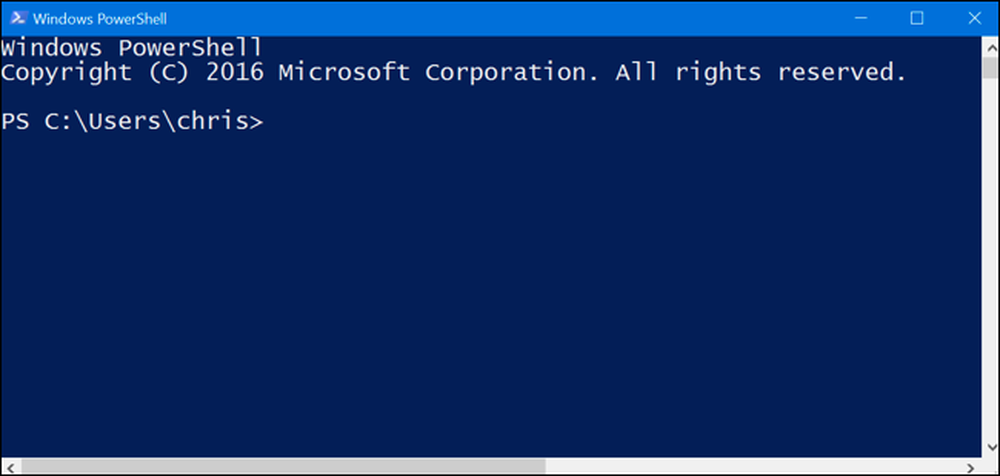
- Usluga aktivacije Windows procesa: To se odnosi na web-poslužitelj Internet Information Services. Trebat će vam samo ako pokrenete aplikaciju poslužitelja koja to zahtijeva.
- Windows podsustav za Linux: U ažuriranju obljetnice za Windows 10, ova usluga omogućuje korištenje Ubuntu Bash ljuske i pokretanje Linux aplikacija na Windows 10.
- Windows TIFF iFilter: Ova značajka omogućuje usluzi Windows indeksiranja analizu .TIFF datoteka i izvođenje optičkog prepoznavanja znakova (OCR). On je prema zadanim postavkama onemogućen jer je to proces koji je intenzivan za CPU. Ali, ako koristite mnogo TIFF datoteka - na primjer, ako redovito skenirate papirnate dokumente u TIFF - to bi moglo biti korisna značajka koja vam omogućuje lakše pretraživanje tih skeniranih dokumenata..
- Klijent za radne mape: Ovaj alat omogućuje sinkronizaciju mapa s poslovne mreže na računalo.
- XPS usluge: Omogućuje ispis XPS dokumenata. Microsoft je stvorio ovaj format dokumenta sa sustavom Windows Vista i nikada ga nije pokrenuo, pa je bolje da umjesto toga ispisujete u PDF. Isključite ovu značajku i XPS pisač će nestati s popisa instaliranih pisača (iako možete i desnom tipkom miša kliknuti XPS pisač u prozoru Uređaji i pisači i odabrati "Ukloni uređaj").
- XPS preglednik: Ova aplikacija omogućuje pregled XPS dokumenata.
Većina korisnika sustava Windows neće nikada morati posjetiti ovaj prozor i aktivno upravljati tim značajkama. Windows 10 automatski će instalirati značajke programa zahtijevaju, kada je to potrebno, iako za određene značajke, to je zgodan znati gdje ih možete uključiti ili isključiti. Ako nemate značajku za koju mislite da biste trebali, to je dobro mjesto za provjeru.